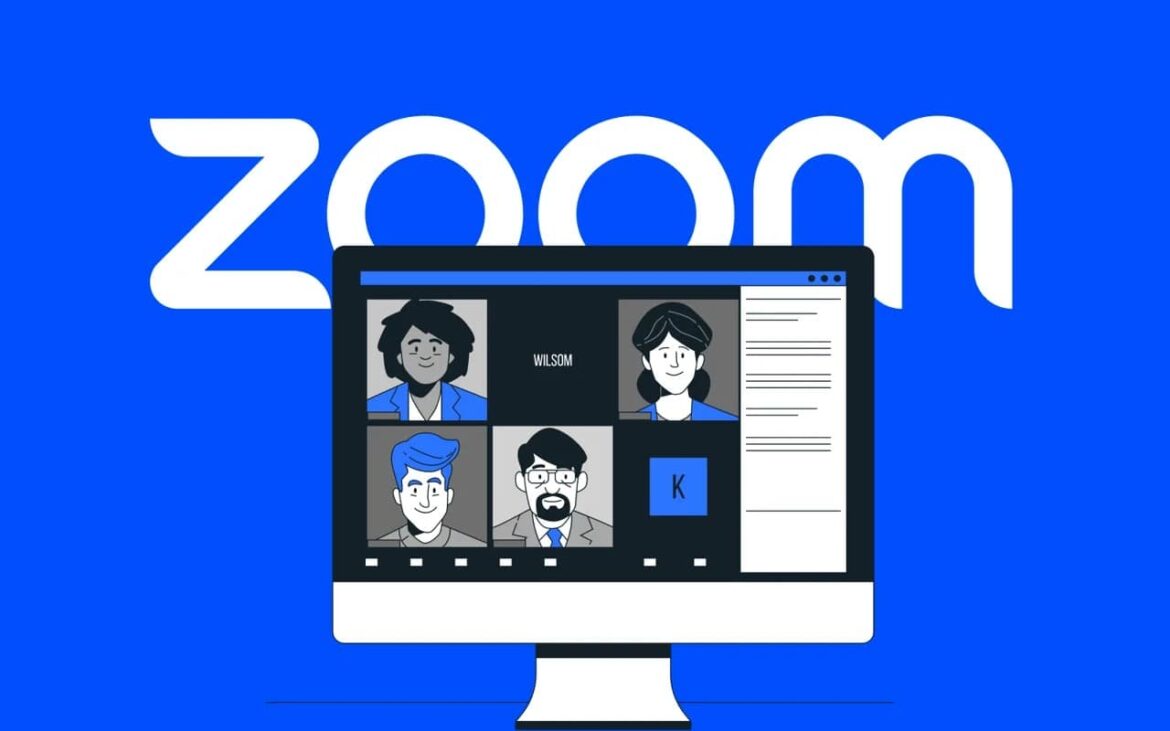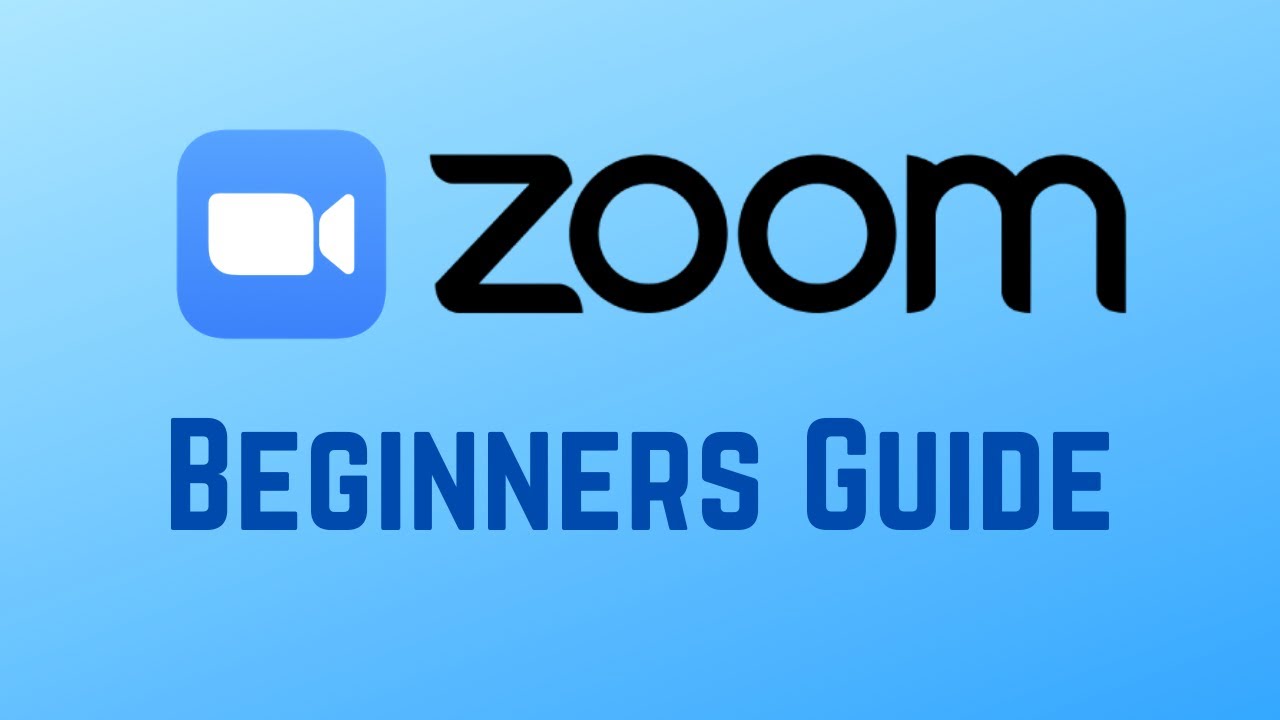Organiser une vidéoconférence avec Zoom est très simple. Vous pouvez ainsi réunir de nombreux participants dans la conférence Zoom et travailler ensemble ou suivre une présentation.
Démarrer une vidéoconférence Zoom : mode d’emploi
Si vous souhaitez organiser une vidéoconférence avec Zoom, vous devez soit créer vous-même la conférence, soit être invité à une conférence. Vous pouvez télécharger gratuitement Zoom Cloud Meetings pour Windows, Android et iOS sur notre site. Si vous souhaitez créer vous-même une conférence, procédez comme suit. Pour participer, passez au chapitre suivant.
- Rendez-vous sur zoom.us et inscrivez-vous avec votre adresse e-mail.
- Une fois inscrit, vous pouvez sélectionner « Planifier une réunion » en haut de l’écran. Cliquez sur cette option.
- Sur la page suivante, saisissez toutes les informations relatives à la réunion. Vous pouvez choisir la date et l’heure de la réunion et définir si un mot de passe est nécessaire pour y participer. Vous pouvez également modifier d’autres paramètres selon vos préférences.
- Une fois que vous avez terminé de planifier la réunion et que les paramètres vous conviennent, confirmez vos saisies en cliquant sur « Enregistrer ».
- Vous accédez à la page suivante, qui vous donne un aperçu de toutes les informations nécessaires sur la réunion. Vous pouvez y enregistrer la date dans votre calendrier, copier et partager le lien vers la réunion ou démarrer immédiatement la réunion.
- Lorsque vous démarrez la réunion, vous accédez à l’application Zoom, si celle-ci est déjà installée. Si ce n’est pas le cas, vous serez invité à installer le programme.
- Une fois l’installation terminée, vous pouvez rapidement accéder à la réunion et ajouter d’autres participants, par exemple en leur envoyant le lien d’invitation.
Zoom : rejoindre une visioconférence – mode d’emploi
Si vous souhaitez rejoindre une réunion que vous n’avez pas lancée vous-même, procédez comme suit :
- L’organisateur de la réunion vous enverra un lien par e-mail ou par un autre moyen. Ouvrez ce lien.
- Si vous n’avez pas encore installé Zoom, vous serez invité à le faire. Si l’application est déjà installée, elle démarre et vous pouvez rejoindre directement la réunion. Vous pouvez également rejoindre la réunion via votre navigateur.
- Vous pouvez également ouvrir l’application Zoom, cliquer sur « Rejoindre » puis saisir l’identifiant de la réunion et, le cas échéant, un mot de passe pour rejoindre la réunion.
- Vous pouvez décider si vous souhaitez activer votre webcam et choisir votre nom. Si vous disposez d’un compte Zoom, vous pouvez également définir d’autres paramètres concernant votre microphone et votre caméra.
Guide rapide Zoom : créer une nouvelle vidéoconférence
Vous pouvez créer une vidéoconférence à l’aide du logiciel Zoom Cloud Meetings ou dans votre navigateur. Découvrez dans cette section comment procéder avec le logiciel Zoom. Les étapes sont toutefois très similaires.
- Lorsque vous cliquez sur « Nouvelle réunion », vous pouvez immédiatement démarrer la vidéoconférence. Pour que les participants puissent voir votre vidéo, activez le bouton « Vidéo activée ».
- Appuyez sur le bouton « Inviter » si d’autres personnes doivent participer à la réunion.
- Sélectionnez ensuite comment vous souhaitez informer les participants de la nouvelle réunion : par e-mail, lien d’invitation ou contacts Zoom.
- Une fois les invitations envoyées, vous pouvez modifier la réunion en cours. Pour ce faire, cliquez sur Réunions en bas, puis à nouveau sur « Modifier ». Vous pouvez alors définir divers paramètres pour la réunion.
- Pendant la réunion, vous et tous les participants pouvez définir des paramètres à l’aide de la barre inférieure. Vous y trouverez des boutons pour couper votre micro, activer ou désactiver la caméra, afficher la liste des participants, accéder à la fonction de chat, aux emojis et à la fonction « lever la main ». Selon que vous êtes le seul modérateur ou que d’autres personnes disposent également de fonctions de modération, vous disposez également des fonctions de partage d’écran, d’enregistrement, de diffusion en direct ou du tableau blanc pour le travail collaboratif. Depuis 2025, l’AI Companion est également intégré pour vous aider.
- Conseil : avant de commencer, vous pouvez tester le microphone et la caméra dans les paramètres audio et vidéo. Si nécessaire, activez la suppression automatique du bruit pour une meilleure qualité sonore.
Guide rapide : rejoindre Zoom
Vous pouvez rejoindre la réunion via le client Zoom ou votre navigateur. L’avantage du navigateur est que vous n’avez rien à installer :
- Si vous cliquez par exemple sur le lien dans l’e-mail d’invitation, le navigateur s’ouvre automatiquement. Vous pouvez ensuite choisir si vous souhaitez participer à la réunion via le client ou le navigateur.
- Dans le navigateur, saisissez ensuite votre nom et cliquez sur le bouton « Rejoindre ».
- Dans la vidéoconférence, vous pouvez activer votre micro et votre webcam afin que les autres participants puissent vous entendre et vous voir. Cela n’est toutefois pas obligatoire.